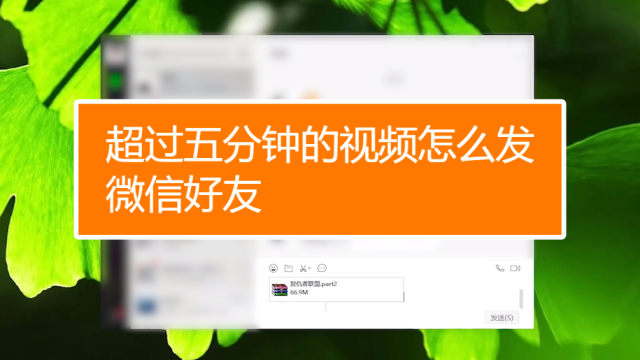怎么把照片变清晰(提供照片清晰度增强的方法和技巧)
导言
现在拍照已经成为生活中必不可少的一部分,但有时候我们会发现拍出来的照片并不清晰,这可能会让我们感到失望。
然而,你不必太担心,因为还有很多方法可以使您的照片变得更清晰。在这篇文章中,我们将会介绍提高照片清晰度的方法和技巧。
一、 调整照片的清晰度
调整照片的清晰度是最常用的方法之一。
它可以使图像更加清晰明亮。大多数图像处理软件都有这个功能,比如Photoshop、GIMP、Lightroom和PaintShop Pro等等。以下是如何在Photoshop中使用这种方法:
1. 打开你的照片
在Photoshop中,单击“文件”然后选择“打开”或者按“Ctrl+O”打开照片。
2. 选择“滤镜”(Filter)选项
在滤镜选项中,找到“锐化”选项。
3. 选择“锐化”(Sharpen)
然后,您需要选择一种锐化模式。通常情况下,选择“智能锐化”或“对焦模糊” 较为合适。
4.调整锐化级别
在模式下拉列表中,你可以调整锐化的级别,通常情况下,通常情况下,锐化级别越高,照片越清晰,但是也要注意不要过度调整,否则图像会出现锯齿状。
5. Preview预览
最后,预览你的照片,确保你的锐度数量正确并且图像看起来好看。
二、 降低照片的噪点
噪点是数字照片中常见的问题,然而,它可能会导致图像变得模糊不清。但是处理噪点也是相对简单的。下面是如何在Photoshop中处理噪点:
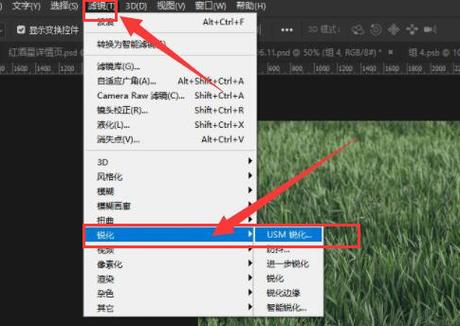
1.打开图像并查看噪点
如果打开照片是缩略图大小,则无法确定照片是否存在噪点。请放大照片并查看噪点以便决定您需要去除噪点的程度。
2. 找到降噪滤镜
在Photoshop中,您可以找到许多降噪选项。其中包括Image > Noise Reduction直接选择降噪功能。在显示的对话框中,您可以选择使用何种模式以及调整您的设置。
3. 调整降噪量
您需要根据噪点的数量和减少的程度来选择降噪量。如果将其设置得太高,可能会使照片变得过度平滑或丢失细节。
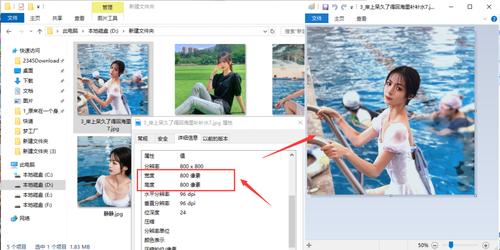
4. 预览调整的效果
完成降噪后,请不要忘记预览您的图像并确认您所做的更改。如果您感到不满意,可以返回并进行更改。
三、 原始照片调整
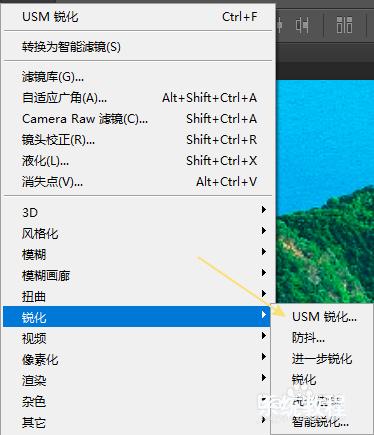
如果你在拍摄时没有合理设置曝光时间和ISO以及在后期处理时还想提高照片清晰度,那么通过原始照片调整也是很有用的。
原始照片是相机直接输出的数据,一般称为RAW文件格式,RAW文件的色彩和细节均比JPEG格式文件要更更高,使用原始照片调整可以在更大程度上调整图像。
用Lightroom处理RAW格式文件的过程通常是这样的:
1. 导入RAW文件
在Lightroom中,单击“文件”->“导入照片和视频”,或者使用快捷键“Ctrl+Shift+I”,选择您想要处理的图像并导入。
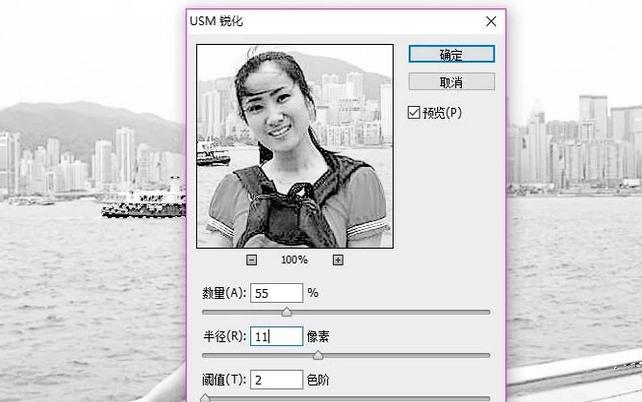
2. 转换RAW文件
打开任何一个想要调整的RAW文件并单击“开发”选项卡。随后,你可以开始像调整任何其他类型的图像一样进行亮度、色彩等调整。
3. 校正和精细调节
在进行初步处理后,您可以进行更精细的校正。例如,您可以选择相应的调整工具,例如“脸部校正”等增大细节进行微调。
4. 导出照片
完成调整后,单击“导出”按钮,将您的照片输出到所需的目标文件夹。
四、 使用照片增强工具
随着技术的不断更新,有许多照片增强软件出现,可用于提高图片的清晰度。
这类软件具有高级算法和自动功能,可以根据您的图片自动调整处理,极大地简化了图片处理的劳动强度。
例如Topaz Labs、Nik Software或Luminar等效果突出的照片增强工具。
它们拥有极其高效的处理速度并将照片增强技术的统计学、数学、艺术与许多其它措辞相结合,从而使照片达到最纯净和最自然的光影表现。
总结
这篇文章介绍了提高照片清晰度的方法和技巧。它们包括调整照片清晰度、降低照片的噪点、原始照片调整和使用照片增强工具等。
这些技巧相互配合,可以让您的拍摄图片更加清晰、生动,同时,也可以提高您的技术水平。希望这篇文章能帮到需要的人,尽情享受照片拍摄的快乐吧!